Vous pouvez rendre vos feuilles de calcul Excel plus lisibles et plus utiles en insérant des symboles spéciaux qui améliorent votre texte. Ces symboles sont spéciaux en ce sens qu’ils ne sont pas disponibles via les touches standard de votre clavier.
Ces symboles spéciaux comprennent des caractères étrangers tels que ö et é, des symboles mathématiques tels que ° et ∞, des symboles financiers tels que ¢ et ¥, des symboles commerciaux tels que © et ®, et bien d’autres.
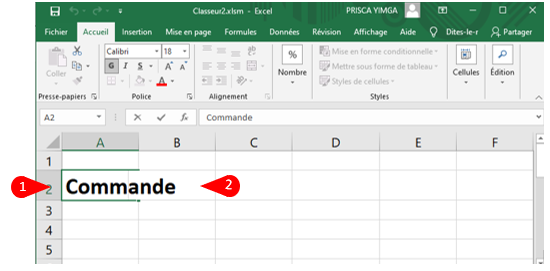
1 Cliquez sur la cellule dans laquelle vous souhaitez que le symbole apparaisse.
2 Tapez le texte que vous souhaitez voir apparaître avant le symbole, le cas échéant.
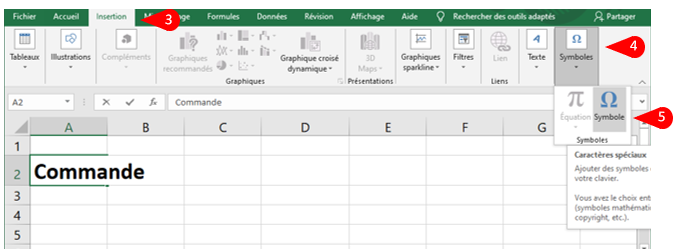
3 Cliquez sur l’onglet Insertion.
4 Cliquez sur Symboles.
5 Cliquez sur Symbole.
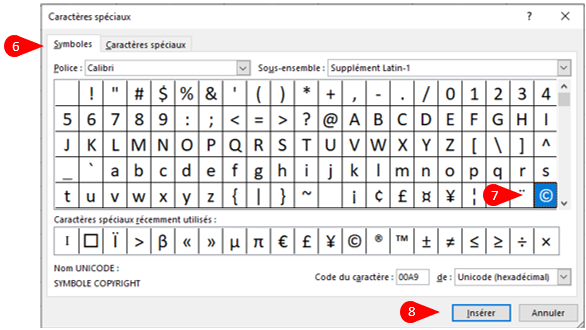
La boîte de dialogue Symbole s’affiche.
6 Cliquez sur l’onglet Symboles.
7 Cliquez sur le symbole que vous souhaitez insérer.
Remarque: de nombreux autres symboles sont disponibles dans les polices Webdings et Wingdings. Pour voir ces symboles, cliquez sur la flèche de la liste déroulante Police (), puis sur Webdings ou Wingdings.
8 Cliquez sur Insérer.
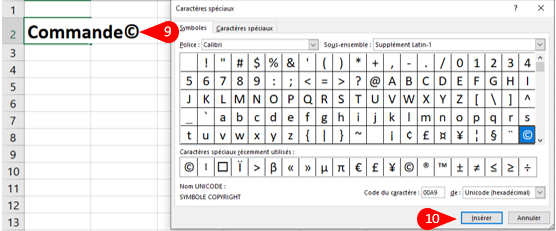
A Excel insère le symbole.
9 Répétez les étapes 7 et 8 pour insérer les autres symboles dont vous avez besoin.
10 Cliquez sur Fermer.
Existe-t-il des raccourcis clavier pour les symboles que j’utilise fréquemment?
Oui, dans de nombreux cas. Dans la boîte de dialogue Symbole, cliquez sur la flèche déroulante () dans la liste de, puis sélectionnez ASCII (décimal). Cliquez sur le symbole que vous souhaitez insérer, puis examinez le nombre dans la zone de texte Code de caractère. Ce numéro vous indique que vous pouvez saisir le symbole via le clavier en maintenant la touche Alt enfoncée, en appuyant sur 0, puis en tapant le numéro. Par exemple, vous pouvez saisir le symbole © en appuyant sur Alt +0, 1, 6, 9. Veillez à saisir tous les chiffres sur le pavé numérique du clavier.
